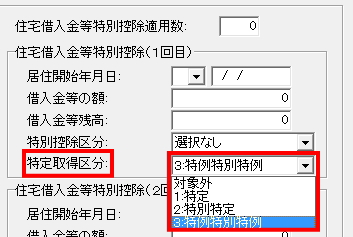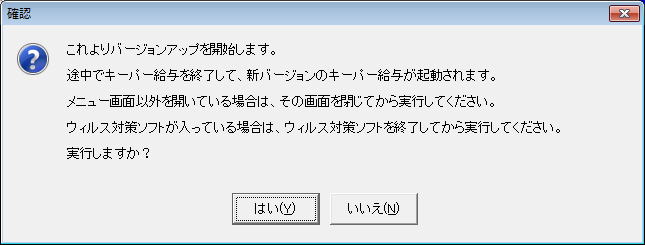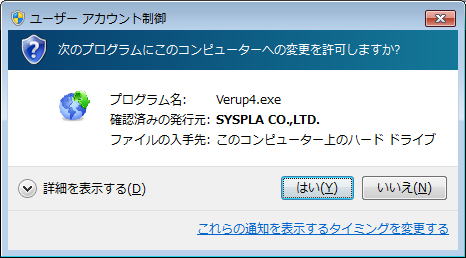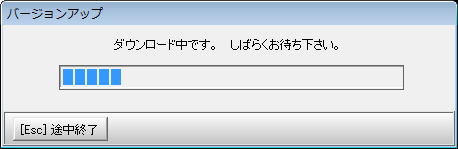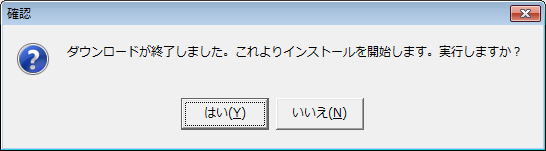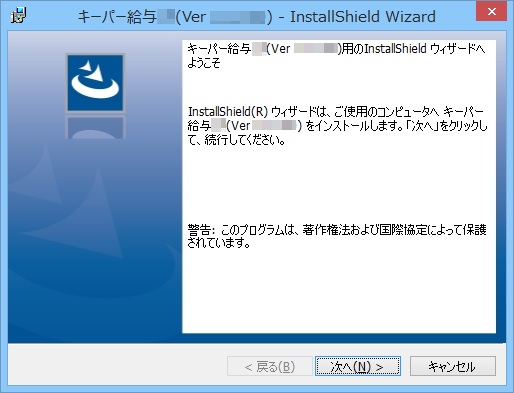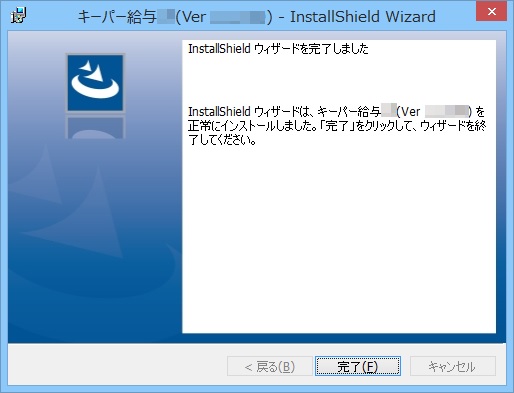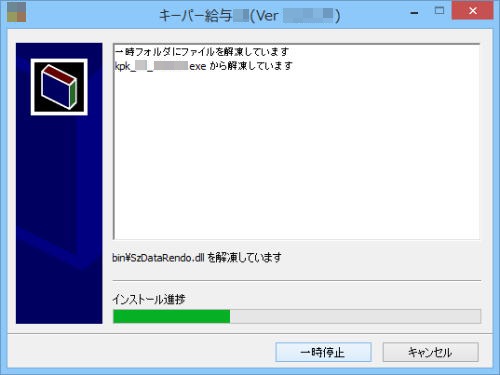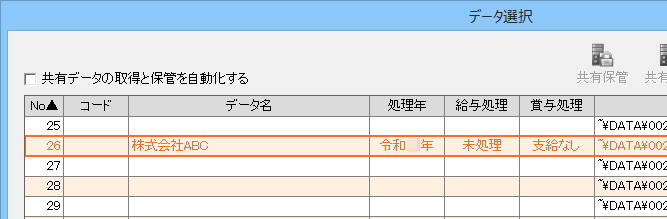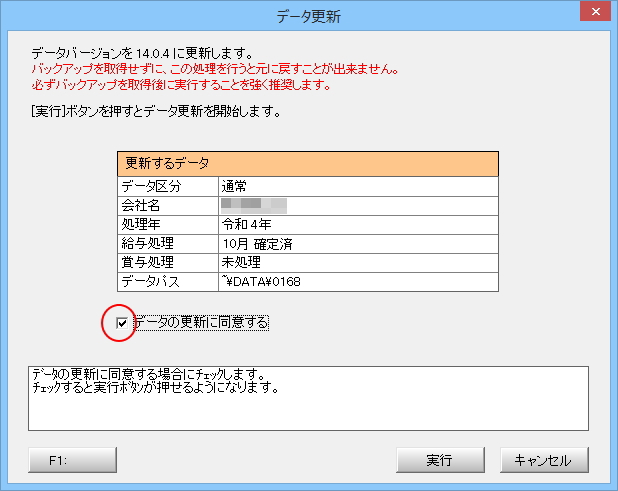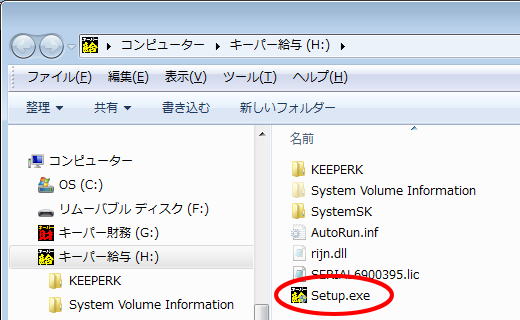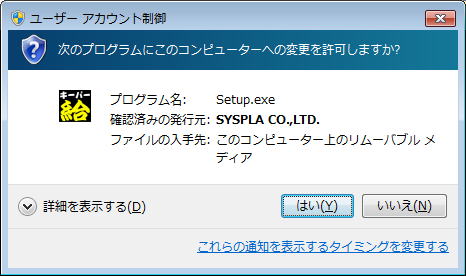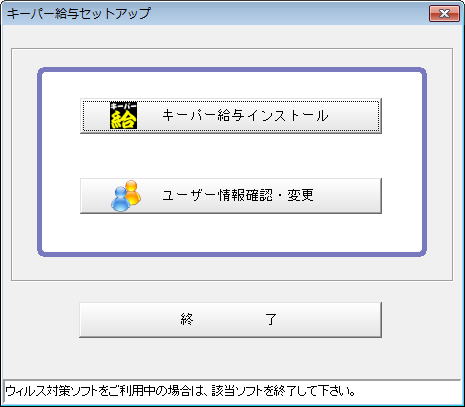キーパー給与22 Ver14.0.4 バージョンアップのお知らせ
2022.11.07
令和4年(2022年)年末調整に対応した【キーパー給与22 Ver14.0.4】をご用意しました。
| ◎ | Ver14.0.4 主な変更内容 |
| ◎ | Ver14.0.4 その他の変更内容 |
| ◎ | メール送受信機能終了のご案内 |
| ◎ | 2021年よりサポート内容が変わりました |
| ◎ | 注意事項 |
| ◎ | バージョンアップ方法 |
| ◎ | インターネットに接続できないパソコンのバージョンアップ方法 |
住宅借入金等特別控除の税制改正に伴い、特定取得区分に「特例特別特例取得」を追加しました。
|
||
| 育児休業等期間中の保険料の免除要件の改正に伴い、従来の月末時点で育児休業等を取得している場合に加えて、同月内に14日以上(※)の育児休業等を取得した場合も当月分の給与の保険料の免除が行われるように変更しました。 | ||
| ※ |
14日以上の判定は休業期間中に就業予定日がある場合は当該就業日を除く必要がありますが、キーパー給与では休業開始日から休業終了日の日数で判定します。 就業予定日を考慮すると14日に満たないケースでは免除とならないので就業区分を育児休業にする必要はありません。 |
|
| ※ | 休業期間は設定上1つしかないため、同月内に2回に分けて育児休業等を取得し、就業予定日を除いて合算した休業日数が14日以上となる場合は休業開始日に1回目の育児休業の開始日を入力し、休業終了日に2回目の育児休業の終了日を入力してください。 | |
| また、育児休業等の期間が1か月超の場合に限り、月末時点で育児休業等を取得している場合に当月の賞与に係る保険料の免除が行われるように変更しました。 |
| 民法の成年年齢の改正に伴い、社員登録時や翌年度更新時の「未成年である」のチェックの自動更新判定条件を20歳未満から18歳未満へ変更しました。 |
| 令和4年分 給与所得者の保険料控除申告書 に対応しました。 | |
| 令和4年分 給与所得者の基礎控除申告書 兼 給与所得者の配偶者控除等申告書 兼 所得金額調整控除申告書 に対応しました。 | |
| 令和5年分 給与所得者の扶養控除等(異動)申告書に対応しました。 なお、非居住者である扶養親族の税制改正の入力要件はキーパー給与23で対応予定です。 |
|
| 国税庁令和4年分年調ソフトで作成した申告書データの取込に対応しました。 |
| ● | 住宅借入金等特別控除の税制改正に伴い、特別控除区分の印字変更に対応しました。 |
| ● | 住宅借入金等特別控除の税制改正に伴い、源泉徴収票の特別控除区分の印字変更に対応しました。 |
| ● | 「金額0円の社員を含める」のチェックを外した際に除外される社員の条件を「明細書の金額が全て0円」から「累計額及び端数調整額を除いた明細書の金額が全て0円の社員」に変更しました。 |
| ● | 確定済明細書のメモ欄のコピーができなくなっていたので、コピーができるように修正しました。 |
| ● | 明細項目設定で勤怠項目の項目単位を「日」に設定して基礎日数を「出勤日」または「欠勤日」に設定後、項目単位を「時間」に変更した場合に、該当項目が基礎日数の集計に影響を与えてしまっていたので修正しました。 |
| ● | 明細項目設定で勤怠項目の項目単位を「日」に設定して基礎日数を「出勤日」または「欠勤日」に設定後、項目単位を「時間」に変更した場合に、該当項目が基礎日数の集計に影響を与えてしまっていたので修正しました。 |
| ● | 勤怠項目を追加する際に項目単位を「日」に設定して「参照印刷」のチェックを外して登録後、「参照印刷」にチェックを入れて更新しようとすると「同じコードが登録されています。」とエラーが表示され登録ができなかったので修正しました。 |
| ● | メールでのデータ送受信を2023年1月初旬リリース予定の新年度版「キーパー給与23」「メールde給与23(クライアント版も含む)」のリリースをもってサービス終了とさせていただきます。 詳しくはこちらをご確認ください。 |
| ● | 送受信する通信相手と同一に通信IDを登録し使用することで、クラウド上でデータのやり取りを行うことが可能になります。 詳しくはこちらをご確認ください。 |
| ● | キーパー給与10・11をご利用中の場合、最新バージョンへのバージョンアップはできません。 お手数ですが、サポートセンターへお問い合わせください。 |
| ● | 現在、入会者・未入会者(未入会者の方は加算金が発生します)ともにAiOの復旧処置を行っていますが、2021年1月より復旧処置は
入会者のみとさせていただきます。
未入会の方のAiO復旧処置は行えません。 また、復旧処置後は当年度版含めて「5年間分」のプログラムのみ使用可能となります。 |
| ● | 2021年1月よりサポートセンターでは「当年度版」及び「前年度版」のみのサポートとさせていただきます。 |
| ◎ | 今回のバージョンアップは【キーパー給与22 14.0.3】から【キーパー給与22 14.0.4】へのリビジョンアップ(比較的小規模な改訂・修正。プログラムは上書き。)となります。 |
| ◎ | プログラム名の後ろの数字は年度を表しています。過去データはその年のプログラムで参照してください。 (令和3年(2021年)のデータは【キーパー給与21】で参照してください。) |
| ◎ | バージョンアップにはユーザー登録及びキーパークラブへの入会が必要です。 |
| ◎ | バージョンアップ作業はセキュリティソフトなど他のアプリケーションを終了させてから行って下さい |
| ◎ | 共有管理をされている場合、バージョンアップを行った方がデータを選択した後に、バージョンアップをしていないユーザーがデータを選択すると、「このデータは処理できません。バージョンアップを行ってください」とメッセージが表示されます。 |
| ◎ | バージョンアップ作業は管理者権限でログオンした状態で行って下さい。 |
| 1. | AiOキーステーションをパソコンに挿入してキーパー給与を起動します。
|
|||||
| 2. | 適宜データを選択してメニュー画面まで進み、右上の「会員ページ」をクリックします。
|
|||||
| 3. | 「会員向けサービス」画面が開きます。「バージョンアップ」をクリックします。
|
|||||
| 4. | 「確認」画面が開きます。「はい」をクリックします。
|
|||||
| 5. | OSの設定により、「ユーザーアカウント制御」画面が表示されることがあります。「はい」をクリックします
|
|||||
| 6. | ダウンロード処理中です。そのまま暫くお待ち下さい。
|
|||||
| 7. | 「確認」画面が開きます。「はい」をクリックするとインストール処理を開始します。
| |||||
| 8. | 暫くすると、以下の画面が開きます。「次へ」をクリックします。
|
|||||
| 9. | 使用許諾契約をお読みください。「同意します」を選び「次へ」をクリックすると次の画面に進めます。
|
|||||
| 10. | 「ユーザー名」を入力して「次へ」をクリックします。
|
|||||
| 11. | 「次へ」をクリックします。
|
|||||
| 12. | 「インストール」をクリックすると処理を開始します。そのまま暫くお待ちください
|
|||||
| 13. | インストールが終了します。「完了」をクリックします。
|
|||||
| 14. | バージョンアップ処理中です。そのまま暫くお待ちください。
|
|||||
| 15. | 【キーパー給与22】の「ログイン」画面が開きます。 従来通りのコードとパスワードを入力して「OK」を押します。
|
|||||
| 16. | データ選択画面が開きます。
|
|||||
| 17. | データ更新画面が開いた場合は「データの更新に同意する」にチェックして「実行」をクリックします。 確認画面では「はい」をクリックして、そのまま暫くお待ちください。
|
|||||
| 18. | 確認画面が開きます。「はい」をクリックします。
|
|||||
| 19. | メニュー画面が開きます。 右上の表記が「キーパー給与22 Ver14.0.4」に変更されています。 |
| 1. | AiOキーステーションをインターネットのできるパソコンに挿入し、バージョンアップ作業を行ってください。 | |||||
| 2. | プログラムを終了し、AiOキーステーションを取り外します。 | |||||
| 3. | インターネットができないパソコンにAiOキーステーションを挿入します。
|
|||||
| 4. | 「自動再生」画面が開いた場合は「キーパー給与」をクリックします。
|
|||||
| 5. | ユーザーアカウント制御が表示された場合は「はい」をクリックします。
|
|||||
| 6. | 「キーパー給与セットアップ」画面が開きます。「キーパー給与インストール」をクリックします。
|
|||||
| 7. | 「バージョン選択」画面が開きます。 先頭行の「キーパー給与22 14.0.04」を選んで「OK」をクリックします。 以降の手順はバージョンアップ方法の8以降の通りです。 |